Sono disponibili i seguenti operatori:
- Per numeri interi: +, -, /, *, % sono tutte operazioni di base
- Per le stringhe: Valutazione dell'espressione standard, operazioni sulle stringhe come sottostringa, lunghezza delle stringhe e così via.
Sintassi:
La sintassi del comando "expr" è menzionata di seguito:
expr [Espressione]espr [Opzione]
Esempi:
Discutiamo i vari esempi del comando "expr":
aggiunta:
Supponiamo che tu voglia aggiungere due numeri (11 e 6) e usare "expr" per farlo:
$espr 11+6
Sottrarre:
Per sottrarre due numeri, utilizzare l'operatore "-":
$espr 11-8
Divisione:
Ecco l'esempio di divisione:
$ espr 16 / 4
Se dividi due numeri e vuoi vedere il resto, usa l'operatore %:
$ expr 24 % 5
Moltiplicazione:
La moltiplicazione può essere eseguita come segue:
$ expr 10 * 4Tuttavia, * è un operatore di shell integrato, quindi non funzionerà. È necessario utilizzare la seguente sintassi per eseguire come un operatore di moltiplicazione:
$ espr 10 \* 4
Per trovare la lunghezza:
Se hai una stringa "ciao" e vuoi controllarne la lunghezza, usa i comandi seguenti:
a=ciaob='espr lunghezza $a'
echo $b

Puoi anche usare il comando "expr" per eseguire una serie di operazioni relative alle stringhe.
Ad esempio, per trovare la lunghezza, utilizzare il comando come segue:
$ lunghezza espr [ Stringa ]
Per controllare l'indice del carattere:
Hai una stringa "LinuxHint" e vuoi vedere la posizione di qualsiasi carattere nella stringa. Ad esempio, se si desidera verificare la posizione del carattere "t", eseguire i comandi indicati di seguito:
$ a=linuxhint$ b='indice espr $a t'
$ eco $b

Estrai la sottostringa:
Se vuoi tagliare la sottostringa da una stringa "HelloWorld", seleziona una sottostringa all'inizio e alla fine. Ad esempio, il seguente quarto carattere del comando è l'inizio della sottostringa e la fine è il decimo. Eseguire i comandi indicati di seguito:
$ a=HelloWorld$ b='expr substr $a 4 10'
$ eco $b

Puoi anche usare il comando "expr" per ottenere l'indice di una sottostringa da una stringa:
$ expr substr [stringa] [posizione] [lunghezza]$expr substr linuxhint 5 9

Confronta due espressioni:
Usando il comando "expr", possiamo confrontare anche due espressioni. Per confrontare le espressioni, utilizzare operatori logici come “=, >, !=". Se la condizione è valida, mostrerà 1; altrimenti, mostrerà 0 nell'output.
Supponiamo di avere due numeri, 30 e 80, e di assegnarli come variabili a e b:
a=50b=70
Per vedere se a e b sono equivalente, Fai quanto segue:
c='espr $a = $b'echo $c
Per vedere se un se un è meno di b:
c='expr $a \< $b'echo $c
Per vedere se a non è uguale essere:
c='expr $a \!= $b'echo $c
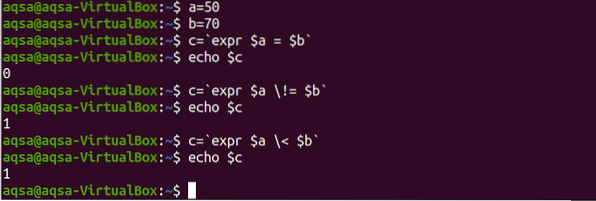
Abbina il numero di caratteri di due stringhe:
Supponiamo che tu abbia due stringhe e desideri abbinare il numero di caratteri. Segui la sintassi:
$ espr Stringa 1 : Stringa 2$expr ciaoworls: ciaomondo


Incrementa una variabile:
Inoltre, il comando expr viene utilizzato per aumentare il valore. Considera una variabile con il valore 20 come esempio:
a=20Aumenta il valore di 1:
$ b='espr $a + 1'
$b

Aiuto:
Per stampare le informazioni della guida, utilizzare l'opzione "-help" con il comando "expr":
$ expr --help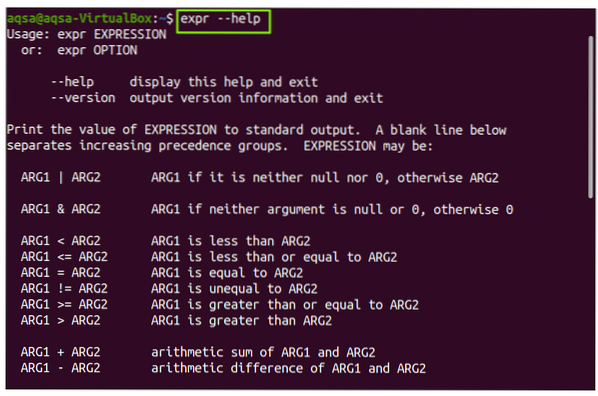
Versione:
Per stampare la versione, usa "-version" con il comando "expr":
$ expr --version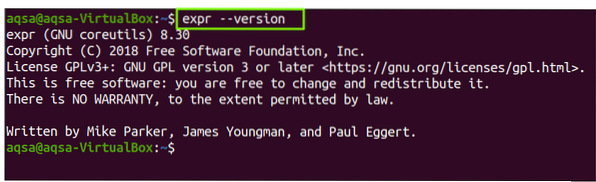
Conclusione:
Il comando expr valuta e visualizza l'output standard di una data espressione. Ogni espressione distinta è considerata come un'affermazione. Le espressioni intere e stringa e le espressioni regolari vengono utilizzate con il comando "expr". Abbiamo coperto più esempi di comando expr in questa guida.
 Phenquestions
Phenquestions

